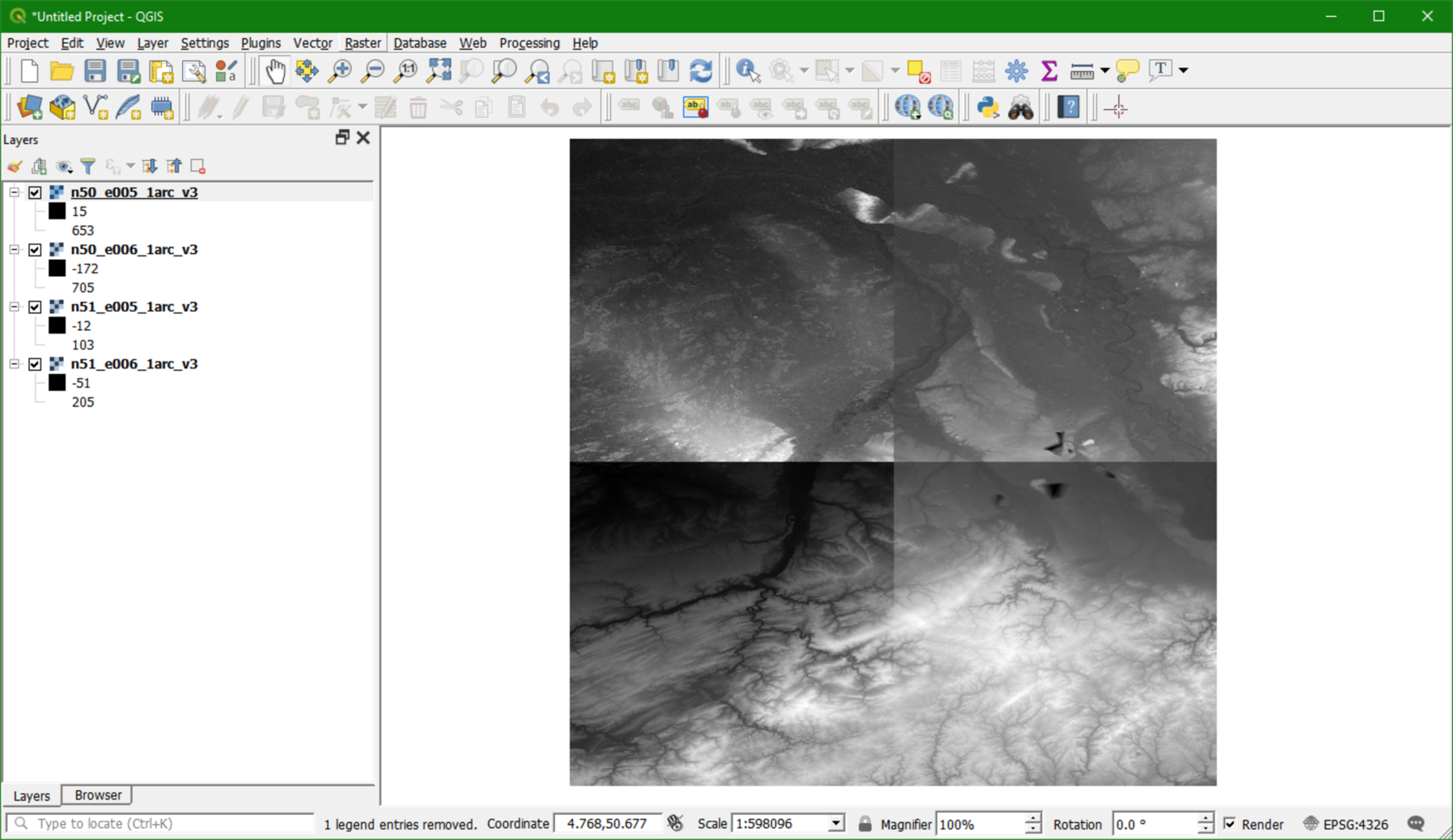Tutorial: Delimitação de Rios e Bacias Hidrográficas
3. Download do Modelo Digital de Elevação - MDE
Para a área de estudo de Rur, baixaremos os blocos de conjunto de dados global SRTM com resolução de 1 Arc-Segundo. Desde o final de 2014, um modelo digital de elevação global de 1-arc segundo (aproximadamente 30 metros no equador) foi lançado como dados abertos. Muitas partes do mundo foram cobertas por este conjunto de dados variando de 54 graus sul a 60 graus norte de latitude. Um descrição dos produtos de dados SRTM pode ser encontrada aqui.
As etapas a seguir explicam como baixar os blocos SRTM DEM para a área de estudo.
1. Abra o navegador e entre no site http://earthexplorer.usgs.gov
Para baixar os blocos MDE SRTM, você precisa criar uma conta. Se você não conseguir fazer uma conta, pode usar os blocos SRTM fornecidos com os dados desta lição.(4 arquivos GeoTiff).
2. Clique em Register e siga o procedimento. Após o registo, faça o login no portal USGS EarthExplorer.
Agora precisamos indicar a área de pesquisa. No EarthExplorer, isso pode ser feito de diferentes maneiras: (1) Pesquisa pelo nome da localização, (2) Ampliar o mapa e usar as coordenadas da área de zoom, (3) Carregar um KML KML ou shapefile compactado. Para este caso, preparamos um shapefile com uma caixa delimitada.
3. Escolha Shapefile e carregue o arquivo boundingbox.zip (primeiro você precisa compactar os arquivos pertencentes ao shapefile boundingbox).
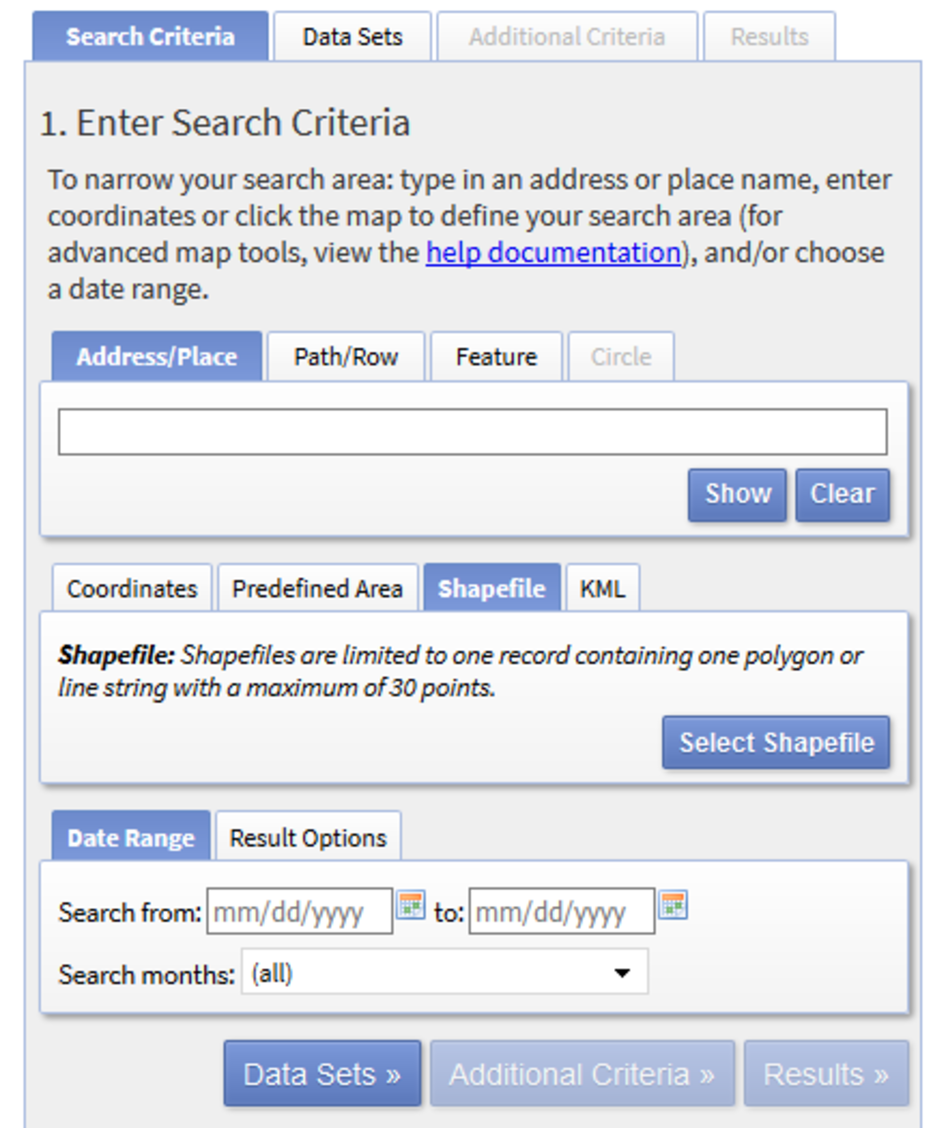
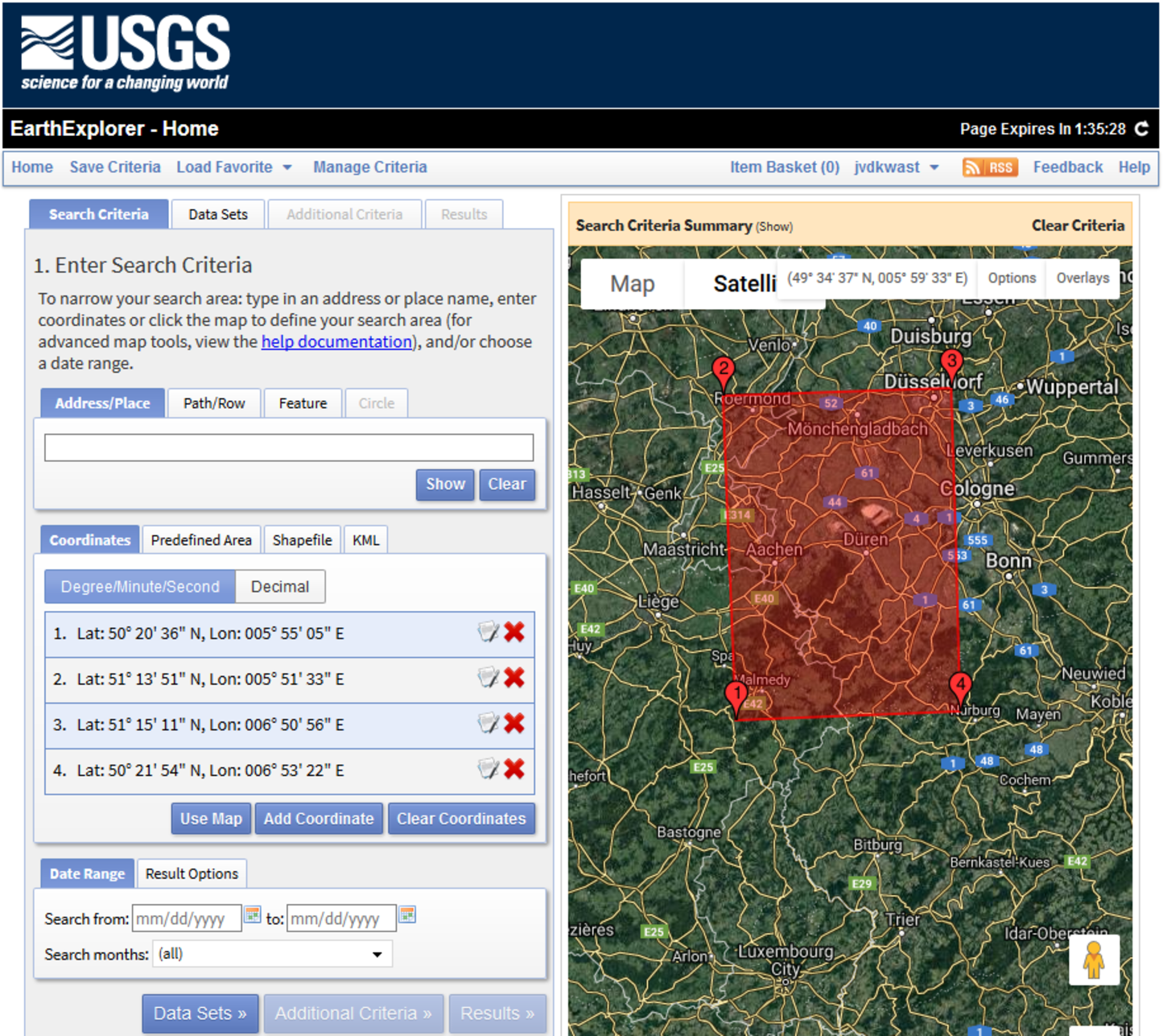
4. Escolha Conjuntos de dados para ir até a próxima tela onde podemos selecionar o conjunto de dados.
5. Clique nos sinais de mais para selecionar Digital Elevation | SRTM | SRTM 1-Arc Second Global. Certifique-se de marcar a caixa.
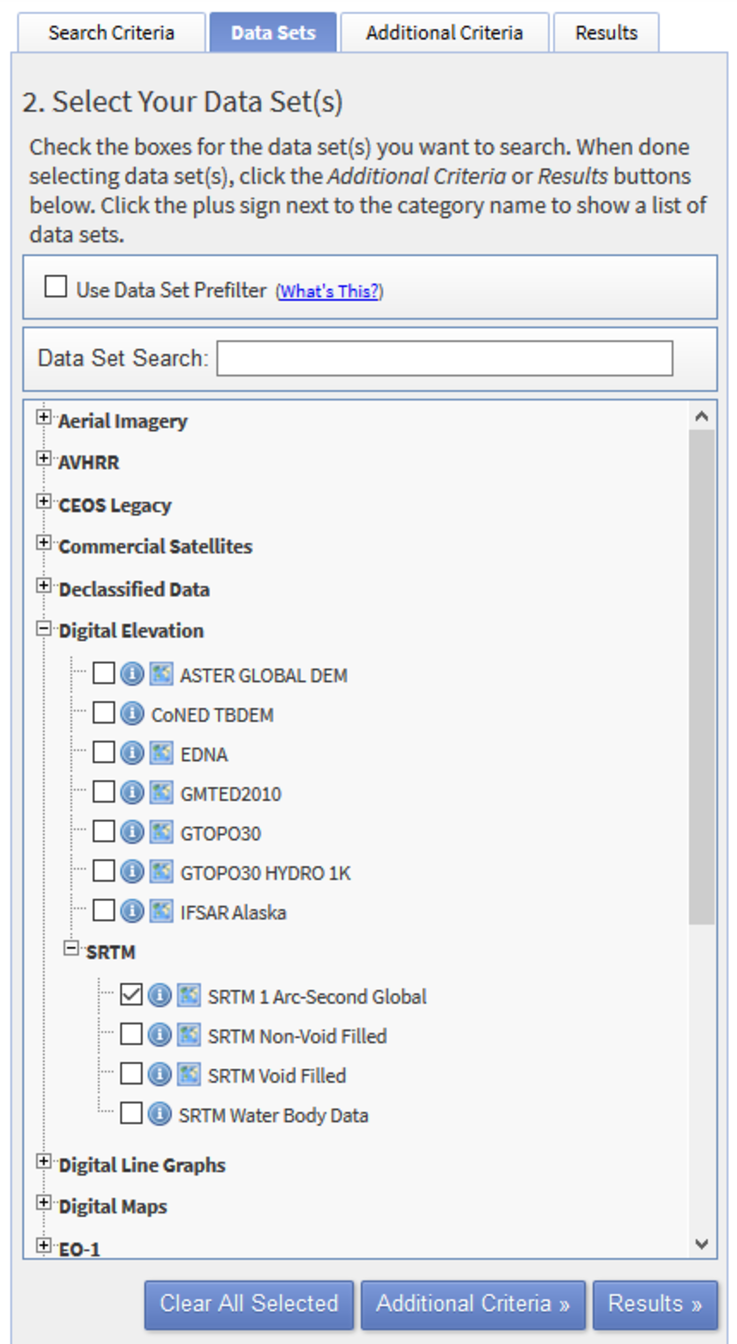
6. Clique em Results para ir até a próxima tela.
Agora você vê os resultados da pesquisa: quadro blocos. Antes de fazer o download você pode verificar os blocos. Com o ícone do pé, por exemplo, você pode ver o bloco.
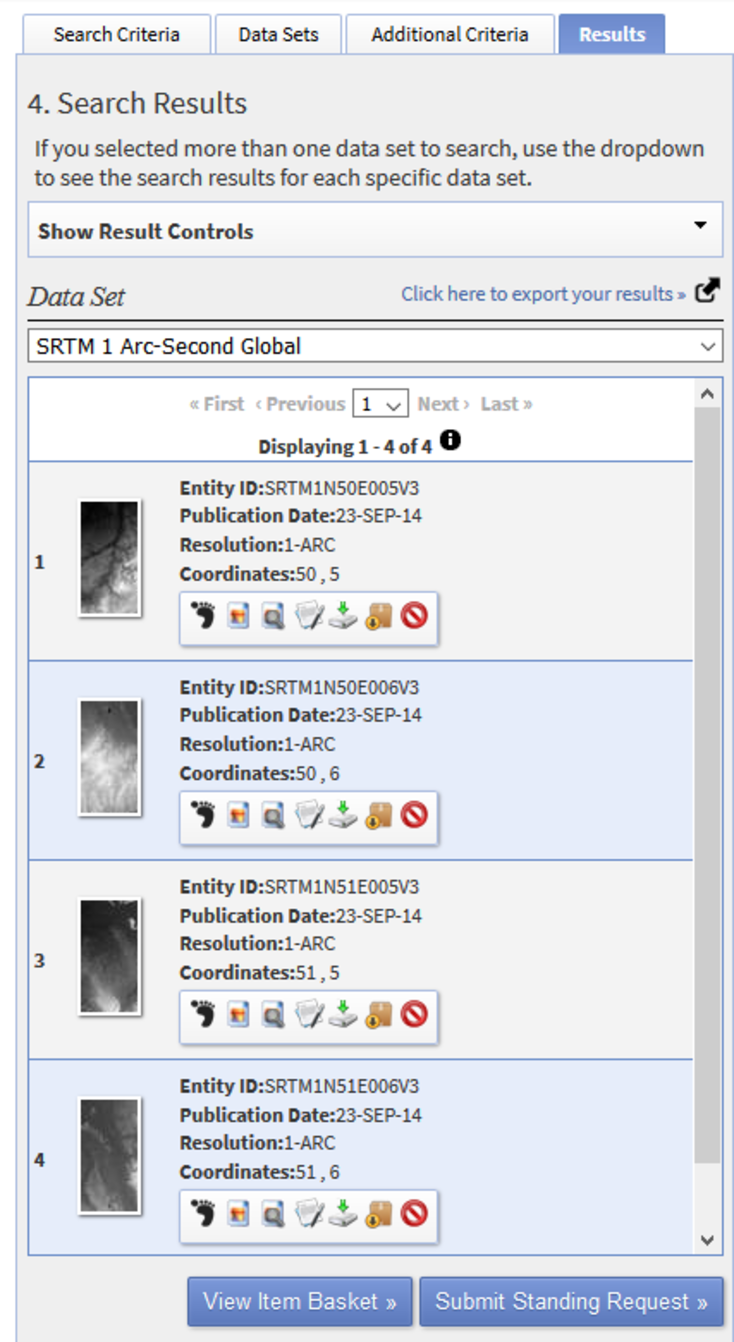
7. Faça o Download de cada bloco clicando no botão de opções de download do Earth Explorer ![]() .
.
8. Na caixa de diálogo Opções de Download baixe o MDE no formato GeoTIFF para a pasta de exercício em seu disco rígido.
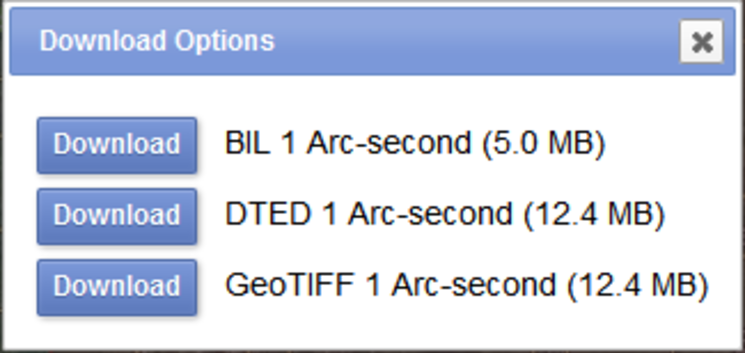
Os blocos agora podem ser adicionados ao seu projeto QGIS.
9. Inicie o QGIS Desktop.
Começaremos com um novo projeto.
10. No painel Browser, adicione a pasta com os dados deste capítulo aos favoritos.
11. Clique com o botão direito em um dos blocos (MDE) e escolha Propriedades para revisar os metadados.
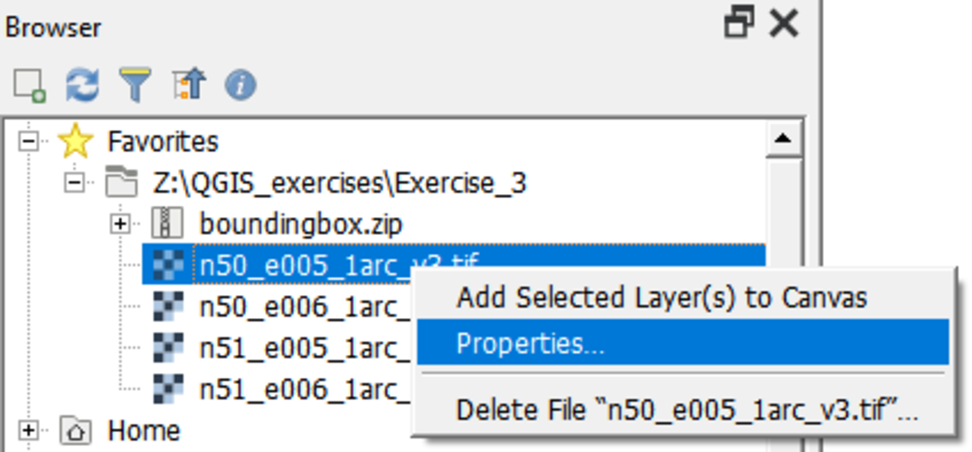
Qual é a projeção? quais são as unidades do mapa?
12. Selecione e arraste os quatros blocos para a Tela de visualização do mapa.